Cấu hình: Thêm Camera
Về
Chọn biểu tượng Máy chủ ở góc trên bên trái của Giao diện Agent và chọn "Thêm Thiết bị" dưới Thiết bị. Hoặc, trong Xem Trực tiếp, nhấp vào biểu tượng Chỉnh sửa ở góc dưới bên phải và chọn "Thêm Thiết bị Mới".

Chọn từ các tùy chọn có sẵn. Để sử dụng trình hướng dẫn, giúp bạn khám phá các thiết bị trên mạng cục bộ và kết nối với máy ảnh của bạn bằng cơ sở dữ liệu máy ảnh Agent, nhấp vào "Hướng dẫn Máy ảnh IP". Đối với các máy ảnh tương thích ONVIF, chọn "ONVIF". Nếu bạn đã có một URL RTSP, MJPEG hoặc khác cho máy ảnh của mình, chọn "Nguồn Video". Để thêm nguồn âm thanh như microphone USB cục bộ hoặc các nguồn âm thanh mạng khác, nhấp vào "Nguồn Âm thanh".
Cấu hình
Bước thứ hai trong việc thêm một thiết bị mới liên quan đến thiết lập một số tính năng cơ bản. Nếu bạn kích hoạt "Cảnh báo," Agent sẽ cấu hình camera của bạn với một bộ cảm biến chuyển động đơn giản để tạo sự kiện cảnh báo. Để ghi lại khi phát hiện chuyển động, chọn tùy chọn "Ghi khi phát hiện". Đối với camera độ phân giải cao, tùy chọn "Thay đổi kích thước" có thể giảm độ phân giải, tiết kiệm việc sử dụng CPU. "Ghi nguyên gốc" có nghĩa là Agent sẽ ghi lại luồng trực tiếp từ camera vào ổ đĩa mà không mã hóa, giảm thiểu đáng kể việc sử dụng tài nguyên. Lưu ý rằng Ghi nguyên gốc chỉ có sẵn cho nguồn video mạng (không phải camera USB hoặc các thiết bị cục bộ như luồng máy tính để bàn). Bạn có thể chỉnh sửa tất cả các tùy chọn này sau này.
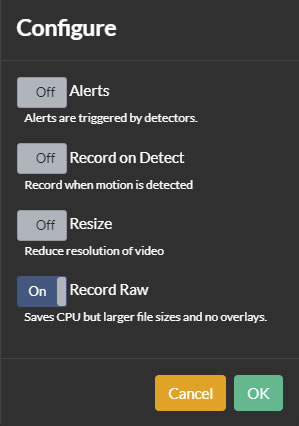
Sử dụng Hướng dẫn viên
Bắt đầu bằng cách nhập tên nhà sản xuất camera của bạn vào Agent DVR. Hệ thống sẽ đề xuất các tùy chọn. Nhấp vào một gợi ý để chọn. Nếu nhà sản xuất của bạn không được liệt kê, chọn "Chưa liệt kê," hoặc chọn "<Nhà sản xuất>: Chưa liệt kê" cho các mẫu không xác định. Thông tin này giúp Agent hạn chế địa chỉ kết nối video tiềm năng.
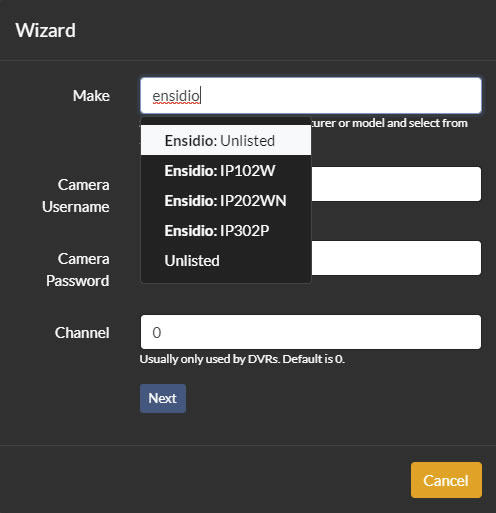
Nhập tên người dùng và mật khẩu của camera của bạn (đây là thông tin đăng nhập được sử dụng để truy cập giao diện web hoặc ứng dụng của camera của bạn, không phải là thông tin đăng nhập của iSpyConnect.com).
Nhập số Kênh (thường là '0' cho camera IP, nhưng có thể khác cho các hệ thống DVR có nhiều camera).
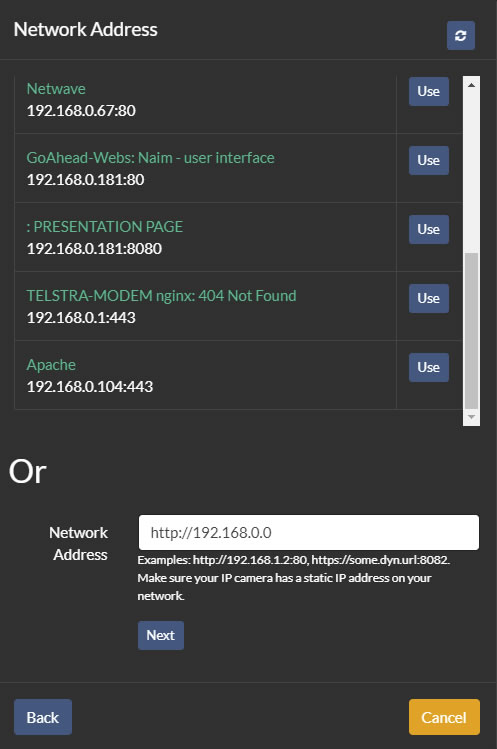
Tiếp theo, xác định hoặc nhập Địa Chỉ Mạng của camera của bạn. Agent có thể tự động phát hiện thiết bị cục bộ. Sau quét mạng, nhấp vào tên thiết bị để thử truy cập vào trình duyệt web, và nếu đó là camera IP của bạn, nhấp "Sử dụng" bên cạnh nó. Bạn cũng có thể nhập địa chỉ mạng thủ công theo định dạng http://ĐỊA-CHỈ-IP:CỔNG hoặc https://ĐỊA-CHỈ-WEB:CỔNG. Sử dụng biểu tượng để quét mạng của bạn lại.
Mẹo: Đặt địa chỉ IP tĩnh cho camera IP của bạn trên mạng của bạn để duy trì kết nối ổn định. Đây là hướng dẫn hữu ích: Đặt Địa Chỉ IP Tĩnh.
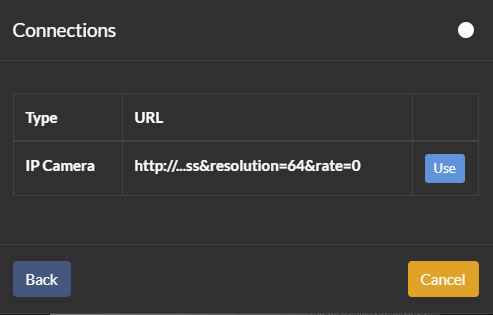
Sau khi chọn một địa chỉ, Agent sẽ quét các điểm kết nối video. Chọn một trong danh sách bằng cách nhấp "Sử dụng."
Mẹo: Ưu tiên các tùy chọn Camera IP hơn MJPEG hoặc JPEG để có chất lượng âm thanh và khung hình tốt hơn.
Nếu không tìm thấy điểm kết nối, hãy xác minh thông tin của bạn hoặc liên hệ với nhà sản xuất để truy cập luồng trực tiếp từ camera. Hoặc, thêm thiết bị bằng cách sử dụng "Nguồn Video" để cấu hình thủ công hoặc như một thiết bị ONVIF.